Как выгружать значения ТТН из кабинета Новой Почты в сервис TurboSMS
При отправке любой посылки через «Новую Почту» автоматически создается товарно-транспортная накладная (ТТН), по номеру которой можно отследить местоположения груза и его статус в системе. В процессе движения посылки статус ТТН меняется. Об этом покупателю или просто получателю посылки сообщает сервис TurboSMS с помощью рассылки соответствующих СМС-сообщений. Для того, чтобы настроить интеграцию API «Новой Почты» и упомянутого TurboSMS имеет смысл использовать онлайн-коннектор ApiX-Drive.
Содержание:
1. Для кого подойдет интеграция "Новой почты" и TurboSMS
2. Преимущества использования ApiX-Drive
3. Настройка "Новой Почты"
4. Настройка TurboSMS
5. Итоги интеграции
Для кого подойдет интеграция «Новой Почтой» и TurboSMS
Интеграция между API «Новой Почты» и сервисом рассылки СМС-сообщений TurboSMS отлично подойдет для владельцев бизнеса, чья деятельность связана с рассылкой товаров с помощью «Новой Почты». Так, интеграция позволяет в автоматическом режиме выгружать новые, появляющиеся значения ТТН «Новой Почты» в другие системы. В данном случае это TurboSMS.
Например, таким образом можно выполнять массовую SMS-рассылку клиентам, в тексте сообщений которых, среди прочего будут указаны номера новых ТТН, а также информация, связанная непосредственно с посылкой. В частности, время отправки, адрес получателя, адрес отправителя и так далее.
Преимущества использования ApiX-Drive
Онлайн-коннектор ApiX-Drive позволяет передавать данные между самыми различными сервисами, работающими в сети интернет. Причем вне зависимости от настроек их API, поскольку система настраивается автоматически и поддерживает актуальные настройки в постоянном режиме.
К преимуществам онлайн-коннектора ApiX-Drive специалисты относят:
- Короткое время настройки. Пользователь самостоятельно, без привлечения сторонних администраторов может настроить интеграцию между различными сервисами приблизительно за 5…10 минут.
- Дружественное юзабилити. Интерфейс прост и интуитивно понятен даже некомпетентному пользователю.
- Экономия бюджета. Для настройки интеграции пользователю не нужно привлекать специалистов со стороны, что позволяет экономить на оплате соответствующих услуг.
Гибкие настройки. ApiX-Drive позволяет не только обеспечивать связи между различными онлайн-сервисами, но и настраивать удобный тип взаимодействия.
Настройка "Новой Почты"
Работа в онлайн-коннекторе ApiX-Drive начинается с регистрации или входа в уже зарегистрированный аккаунт. Регистрация подразумевает подтверждение электронной почты. Рассмотрим далее создание интеграции в уже созданном ранее профиле.
На начальном этапе система предлагает непосредственно создать так называемую связь. Чтобы сделать это, достаточно кликнуть по соответствующей кнопке на экране.
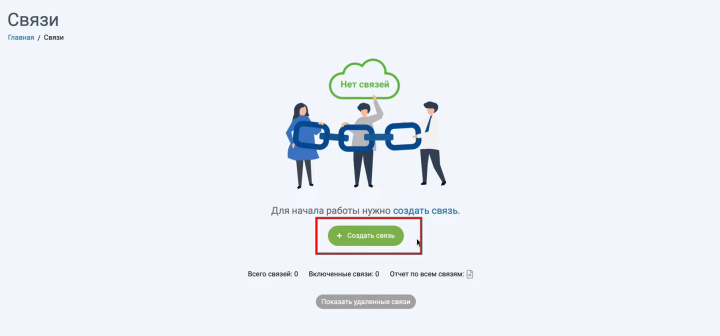
Далее в качестве источника данных нужно
выбрать из выпадающего списка пункт “Новая Почта” и кликнуть по кнопке
“Продолжить”.
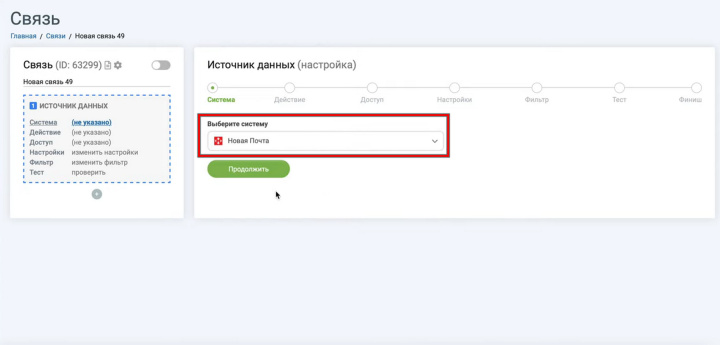
На следующем этапе система предлагает
выбрать необходимое действие. Если вы хотите получать сведения по всем новым
ТТН, то необходимо выбрать из выпадающего списка пункт “Загрузить ТТН (новые)”.
Далее кликнуть кнопку “Продолжить”.
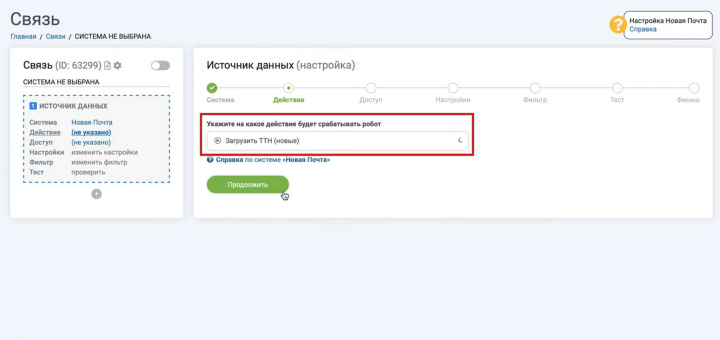
Далее необходимо подключить аккаунт “Новой Почты” к сервису ApiX-Drive. Для этого нужно кликнуть мышкой по соответствующей синей кнопке на экране.
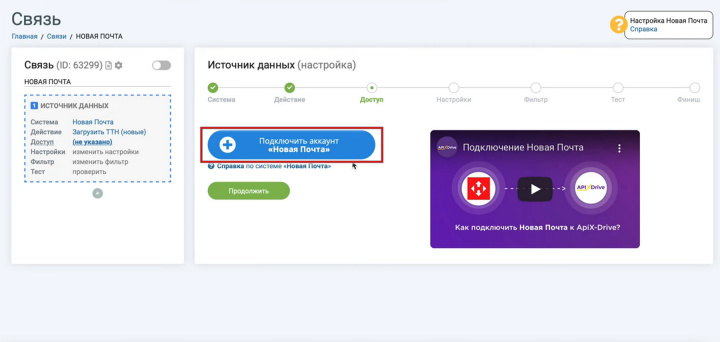
В результате откроется окно, в которое
необходимо внести информацию о ключе API.
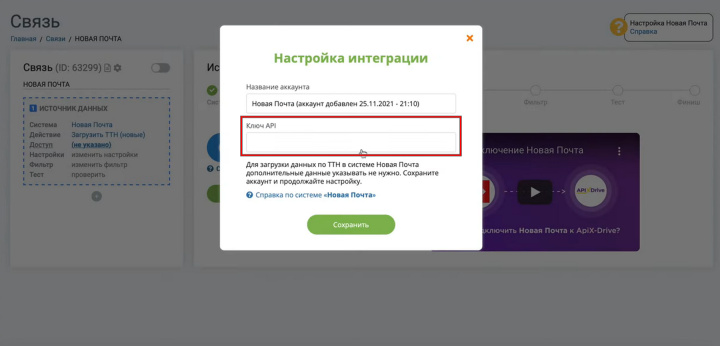
Чтобы получить ключ, необходимо открыть
личный кабинет на сайте “Новой Почты”.
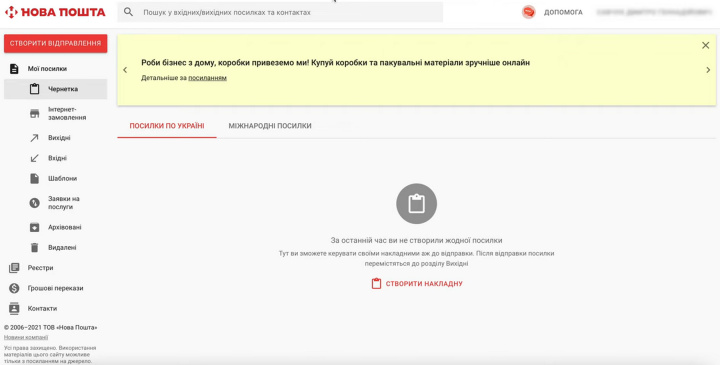
В кабинете необходимо перейти в раздел
“Настройки”. Далее выбрать вкладку “Безопасность”. Если ключ API предварительно
не был создан, то можно это сделать, кликнув по соответствующей ссылке. В
случае, если ключ уже был создан, то необходимо его скопировать и вставить в
окно настройки интеграции коннектора ApiX-Drive. После этого кликнуть кнопку
“Сохранить”.
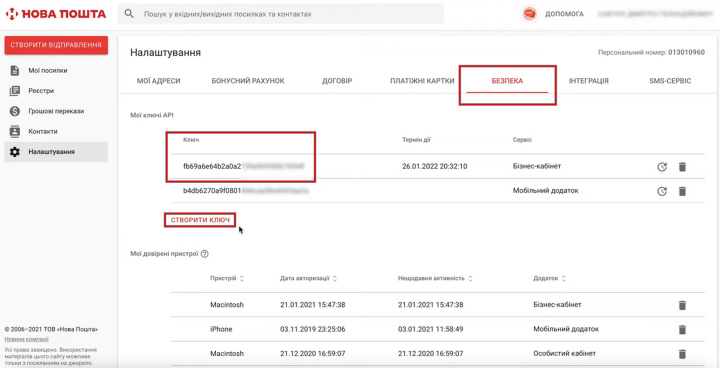
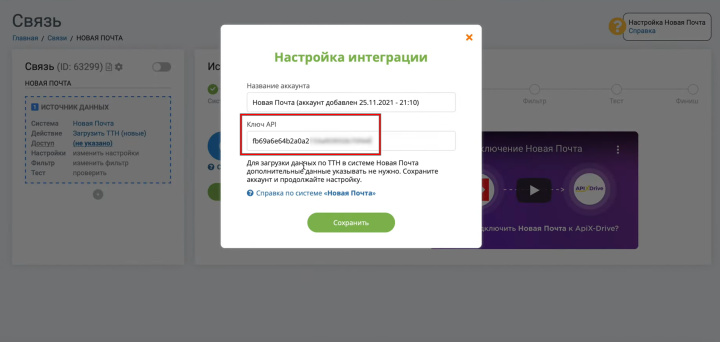
Если все сделано правильно, то в списке
активных аккаунтов должен отобразиться новый подключенный логин. Необходимо
выбрать его и кликнуть кнопку “Продолжить”.
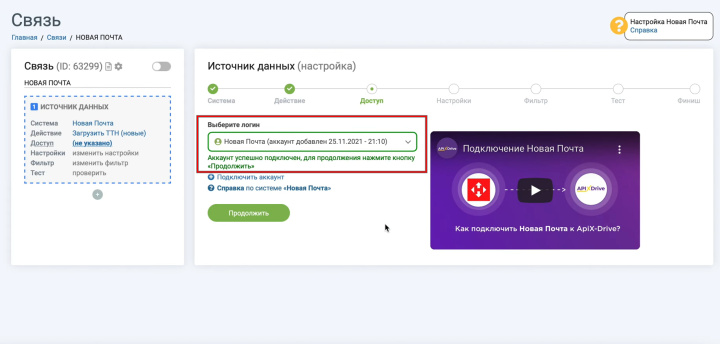
Следующее окно - “Редактирование настроек”. Однако при создании данной интеграции никаких дополнительных настроек не предусмотрено, поэтому необходимо просто кликнуть кнопку “Продолжить”.
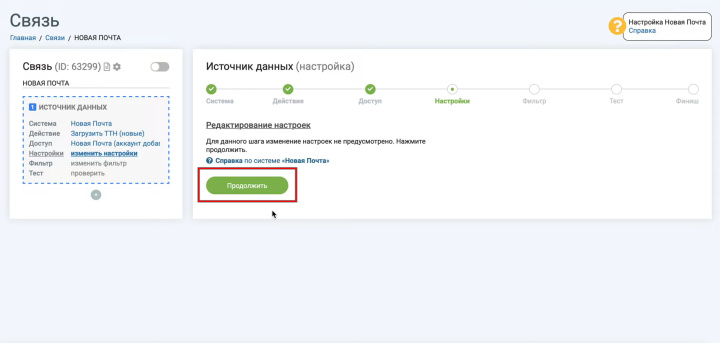
Далее можно настроить фильтры данных.
Однако в данном случае такой необходимости, поэтому по аналогии с предыдущим
пунктом нужно просто кликнуть кнопку “Продолжить”.
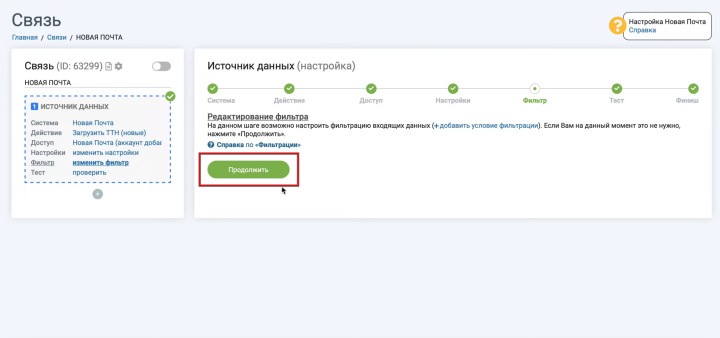
В результате открывается окно, где
изображен пример новой ТТН “Новой Почты”. Необходимо проверить приведенную в
ней информацию. Если все в порядке, то необходимо кликнуть кнопку “Далее”,
расположенную в самом низу страницы.
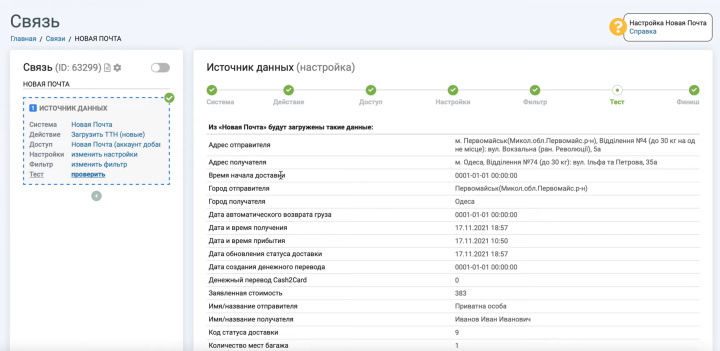
Следующее окно - последнее в настройках источника данных. Необходимо лишь кликнуть по кнопке “Начать настройку Приема Данных”.
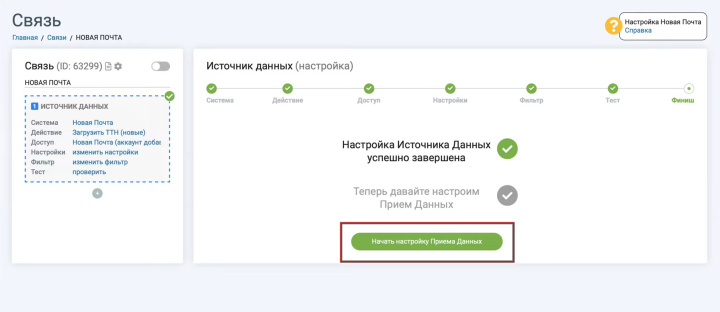
Настройка TurboSMS
Первое действие по настройке сервиса приема данных заключается в выборе самой системы. Из выпадающего списка необходимо выбрать сервис TurboSMS и кликнуть кнопку “Продолжить”.
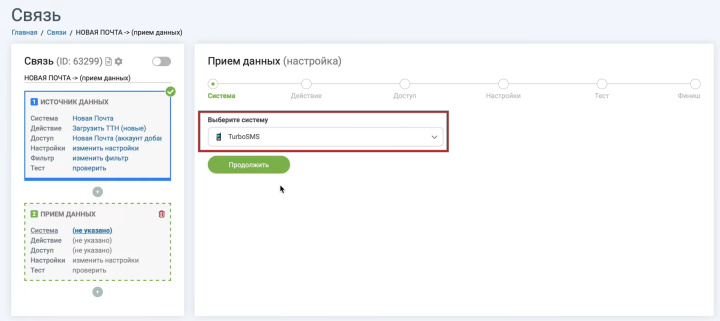
Дале необходимо указать действие, которое будет выполнять соответствующий сервис. Здесь также нужно выбрать из выпадающего списка пункт “Отправить SMS”. После этого кликнуть кнопку “Продолжить”.
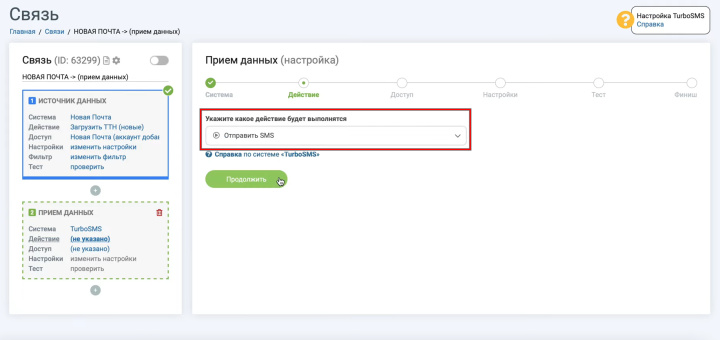
На следующем этапе необходимо подключить аккаунт TurboSMS к онлайн-коннектору ApiX-Drive. Для этого нужно кликнуть по синей кнопке с соответствующим названием.
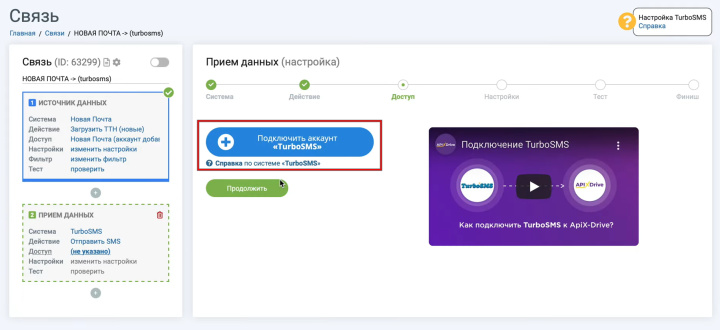
Появится окно, в котором нужно указать API логин и API пароль.

Чтобы получить соответствующие данные, необходимо перейти в личный кабинет сервиса TurboSMS
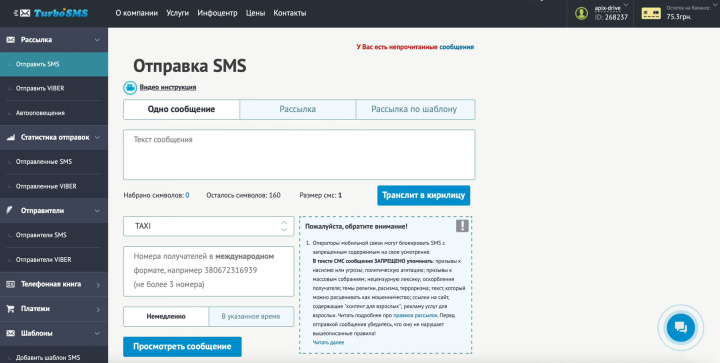
Далее необходимо перейти в раздел “Настройки API”. Оно находится в нижней части списка. В этом разделе необходимо отметить галочкой способ подключения SOAP.
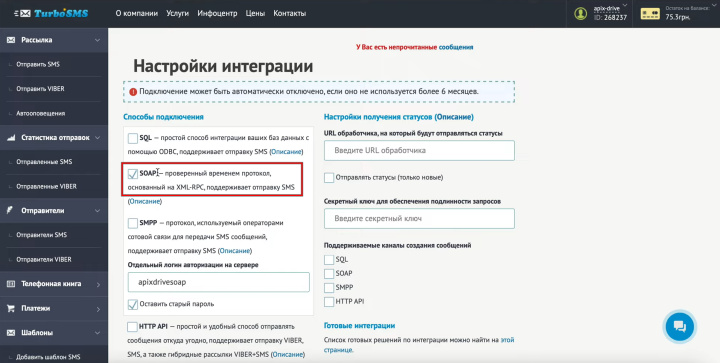
После этого нужно скопировать логин API и вставить его в окно коннектора ApiX-Drive.
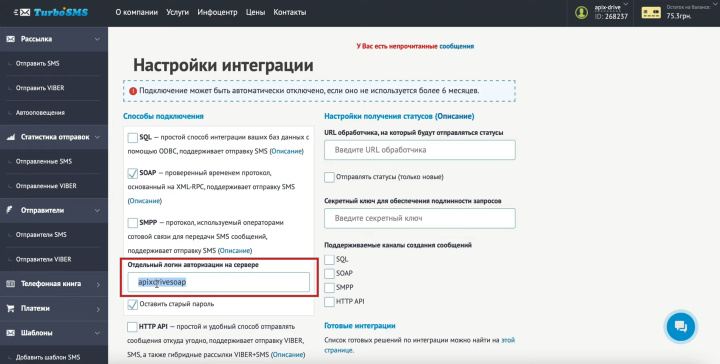
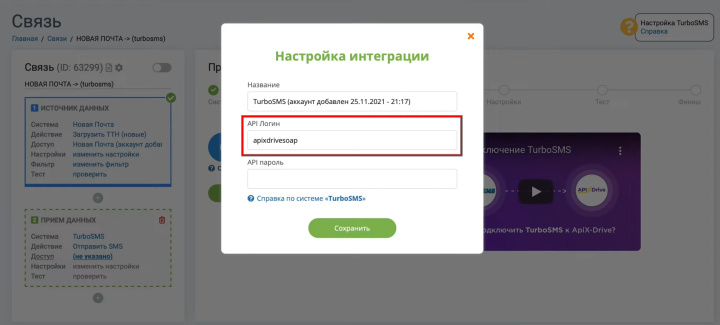
Далее нужно перейти к установке пароля. Если в личном кабинете установлена галочка в поле “Оставить старый пароль”, то в поле “Пароль” в окне ApiX-Drive нужно указать пароль от личного кабинета TurboSMS. Однако так делать не рекомендуется.


Вместо этого лучше снять галочку и придумать пароль для сторонних приложений. После снятия галочки ниже появится два поля - для первого и повторного ввода нового пароля. После этого нужно указать текущий пароль от кабинета TurboSMS с тем, чтобы заменить его. Далее нужно лишь сохранить настройки.
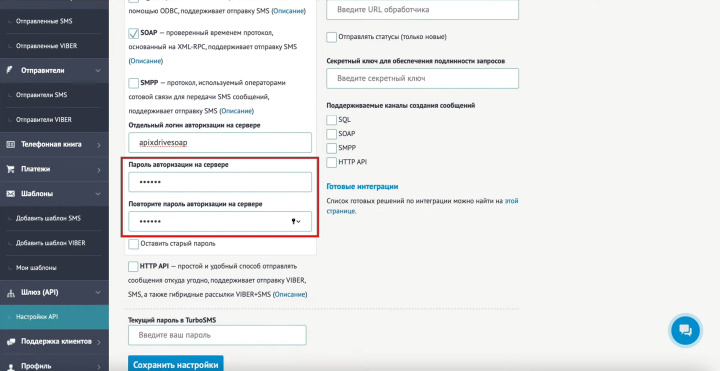
После этого нужно в окне коннектора
ApiX-Drive ввести новый пароль для сторонних приложений.
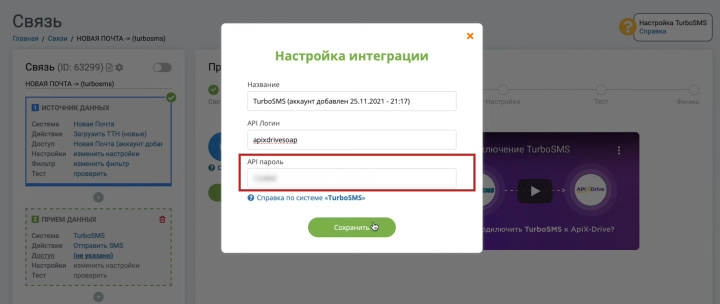
Когда вновь подключенный логин отобразился
в списке активных аккаунтов в сервисе ApiX-Drive, необходимо выбрать его из выпадающего
списка и кликнуть на кнопку “Продолжить”.
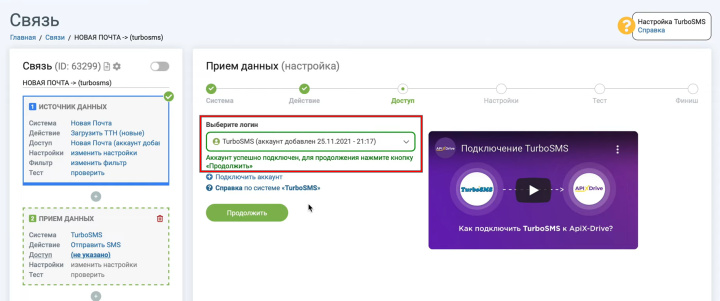
На следующем этапе настройки на экране видны поля, которые необходимо заполнить для отправки СМС-сообщений. Так, в поле “Номер телефона получателя” необходимо ввести переменную из кабинета “Новая Почта”, в которой содержится информация о номере телефона получателя СМС-сообщения. Для того, чтобы ввести переменную, нужно кликнуть на поле, и выбрать ее из выпадающего списка.
Обратите внимание, что переменная от “Новой Почты” хранится без знака “+” в ее начале. Поэтому этот символ нужно добавить вручную перед переменной.
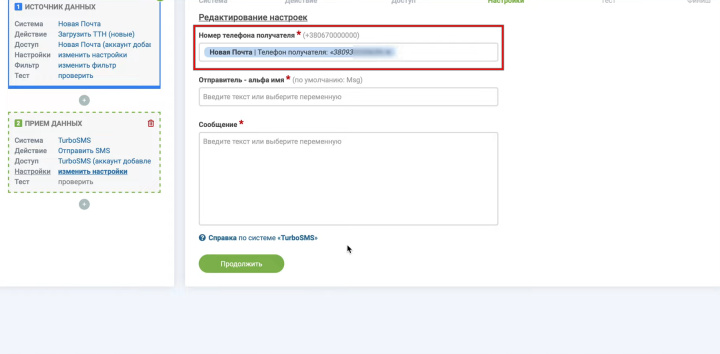
Далее необходимо указать имя отправителя
сообщения. В идеале оно должно быть предварительно зарегистрировано в сервисе
TurboSMS. В случае, если это не так, то можно воспользоваться одним из
стандартных имен. Для этого нужно перейти в кабинет TurboSMS в раздел
“Отправить SMS”. Далее в соответствующем поле можно выбрать в выпадающем списке
одно из стандартных имен.
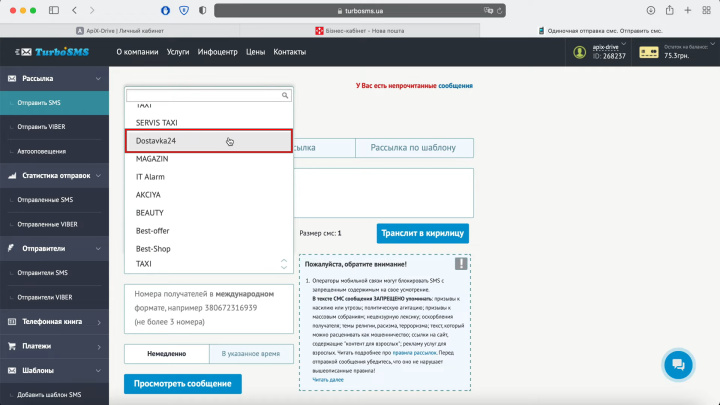
После выбора имени в TurboSMS в настройках ApiX-Drive необходимо прописать имя в таком же виде.
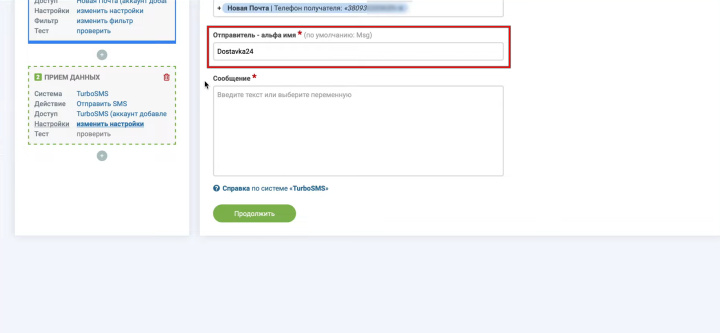
После этого нужно составить текст SMS-сообщения, которое будет отправляться при появлении каждой новой ТТН из сервиса “Новой Почты”. Имеет смысл совместить рукописный текст и переменные из “Новой Почты”. Когда сообщение составлено, необходимо кликнуть кнопку “Продолжить”.
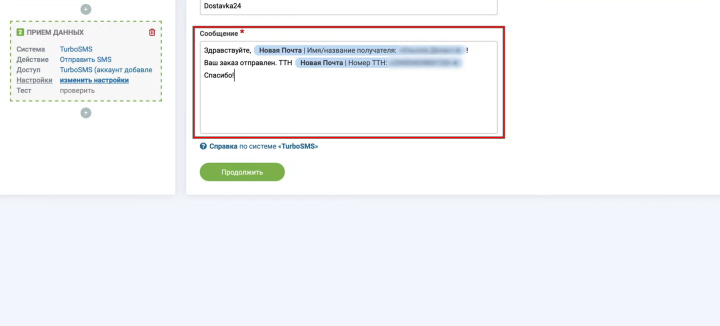
Открывается окно, в котором приведено сообщение для отправки через сервис TurboSMS при появлении каждой новой ТТН из “Новой Почты”. В случае, если необходимо что-то исправить, то нужно кликнуть кнопку “Редактировать” и вернуться на предыдущий шаг.
Обязательным действием является проверка корректности отправки сообщения. Для этого нужно кликнуть кнопку “Отправить тестовые данные в TurboSMS”.
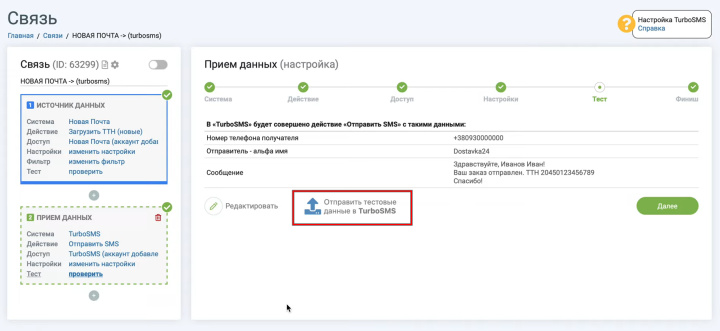
После отправки тестового сообщения нужно перейти в личный кабинет TurboSMS с тем, чтобы проверить результат. Для этого в кабинете нужно открыть раздел “Отправленные SMS”. Если все прошло без ошибок, то нужно вернуться в настройки сервиса ApiX-Drive.
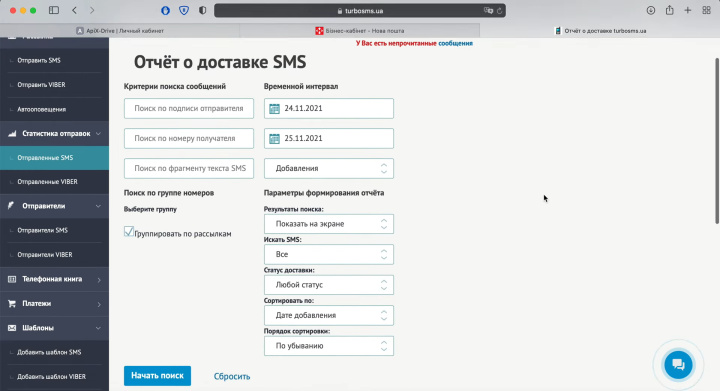
Последний этап настройки заключается во
включении функции обновления. Для этого нужно кликнуть по соответствующей
кнопке.
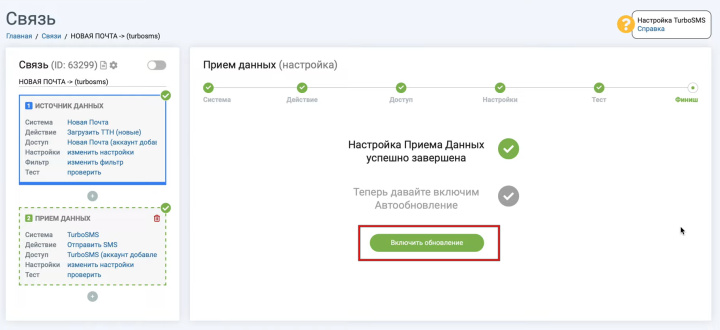
После включения автообновления нужно открыть
окно его настроек и выбрать интервал автообновления. Рекомендуется выбирать
интервал, равный 5 минутам. Хотя он зависит от количества вновь образованных
ТТН, и соответственно, приходящих SMS-сообщений.
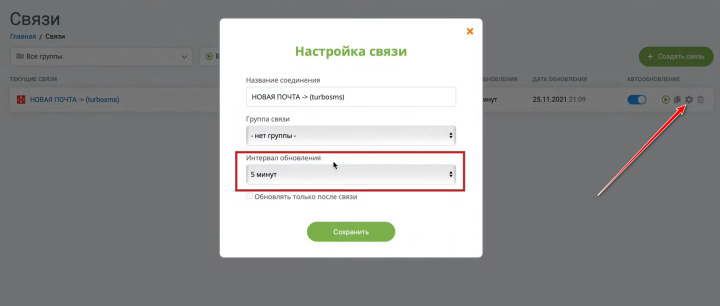
Итоги интеграции
Результатом настроенной при помощи Apix-Drive интеграции будет повышение лояльности клиентов, ускорение ведения бизнеса, и как результат — потенциальное повышение дохода в краткосрочной или долгосрочной перспективе.

